Como criar uma revista personalizada no WordPress?
Quando você está desenvolvendo um site no WordPress e você deseja que o mesmo possua uma revista virtual, com todos os fatos da semana, do mês ou do ano, você se pergunta: “Como irei fazer isso?”.
Dessa forma, caso você opte por trabalhar com WordPress em sua aplicação, há um plugin que facilitará o seu trabalho: o plugin 3D Flip Book. Nele, há uma interface de muito fácil compreensão e você pode inserir o arquivo da revista, em formato pdf de forma simples.
Como instalar o plugin?
Para quem já possui facilidade em utilizar a plataforma do WordPress, instalar plugin é um processo muito fácil. Contudo, para usuários iniciantes, pode parecer difícil. O primeiro passo é realizar o login, para entrar no painel da sua aplicação.
No menu localizado à esquerda, haverá a opção “PLUGINS” e, nela, basta passar o mouse e, clicar em “ADICIONAR NOVO”, conforme foto abaixo:
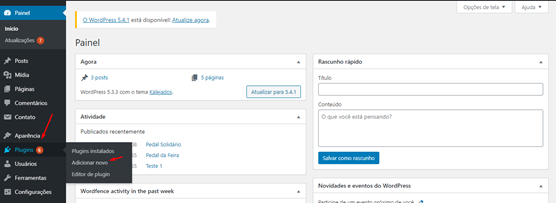
Após isso, aparecerá a tela de pesquisa de plugins similar a foto abaixo e, nela, deverá ser pesquisada na barra de pesquisa, “3D Flip Book”:
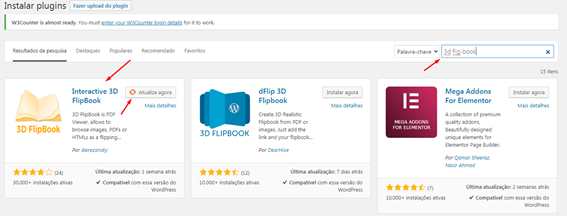
O plugin será o da foto acima e, no caso, ele já está instalado no painel. Caso desejar instalar ele, é necessário clicar em “INSTALAR AGORA” , por conseguinte, “ATIVAR”.
Após o procedimento acima ser feito e se a ativação dele for bem-sucedida, aparecerá no menu esquerdo, o plugin e, será necessário passar o mouse nele, e haverá as seguintes opções:
– ALL BOOKS — Consulta todas as publicações já feitas;
– ADICIONAR NOVO — Inserir um novo post no seu site ou sistema;
– CATEGORIES — Adicionar categorias para sua revista. Recurso que não é muito utilizado pelos usuários;
– SHORTCODE GENERATOR — Gera um código, para você inserir ele no código de sua aplicação. Raramente é utilizado, assim como as categorias.
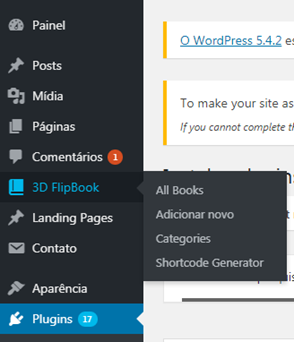
Caso deseje visualizar o que já foi publicado, basta clicar em “ALL BOOKS” e, uma tela similar a essa, aparecerá:
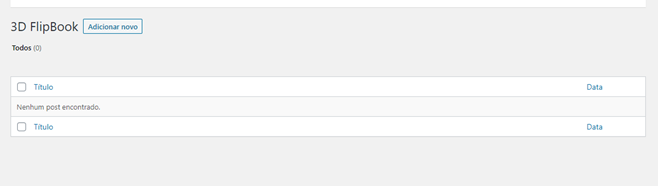
Nesse caso, não há nenhuma revista cadastrada.
Caso deseje adicionar uma nova revista, basta clicar em “ADICIONAR NOVO”, que aparecerá uma tela como essa:
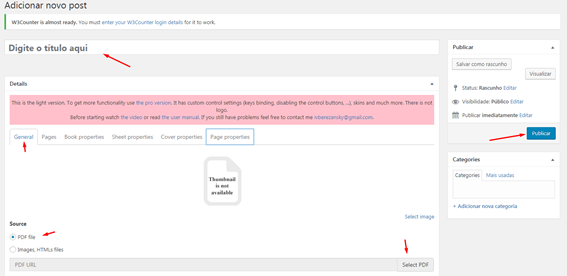
Você pode dar um título para sua revista, escolher se a mesma será um arquivo pdf unido com as imagens ou serão arquivos HTML separados. Algumas opções do menu acima só estão disponíveis na versão paga do plugin.
Observação: caso deseje um pdf unido com as imagens, você terá que selecionar todas as imagens e converter as mesmas em um arquivo pdf único, no site a seguir: https://jpg2pdf.com/pt/. O site também oferece outras conversões, como documento pdf para .doc, .docx, .jpg, etc.
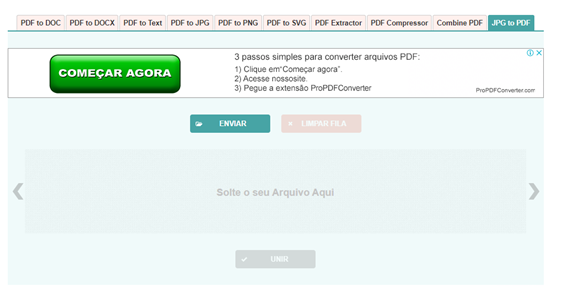
Lembrando que o total de páginas terá que ser um número par, para a revista ficar no formato correto.
Após o arquivo pdf ser gerado, conforme figura abaixo, será necessário clicar em “Select pdf” e, na janela que se abrirá, deve-se selecionar o arquivo desejado.
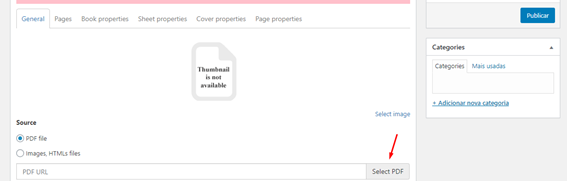
Dessa maneira, com o arquivo já no painel, basta clicar em publicar, logo acima.
Porém, se você for no seu post ou página, ela ainda não irá aparecer.
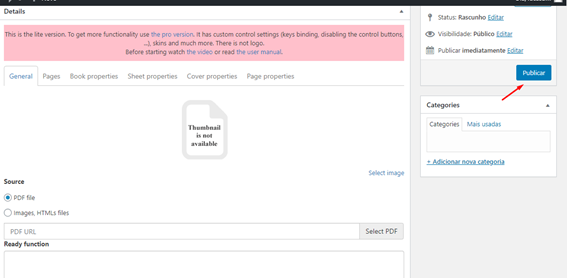
Para que a revista aparece no post ou na página desejada, é necessário ir no(a) mesmo(a) e, editá-lo.

Assim, irá aparecer um ícone do plugin na página ou post desejado.
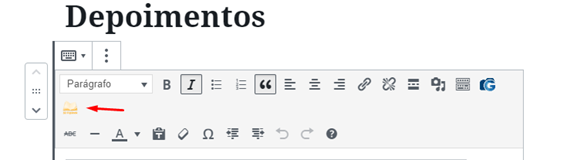
Clicando nele, haverá uma lista de publicações feitas nele e, você deve selecionar a que você acabou de criar no 3D Flip Book. Ao final, clicar em “OK”.
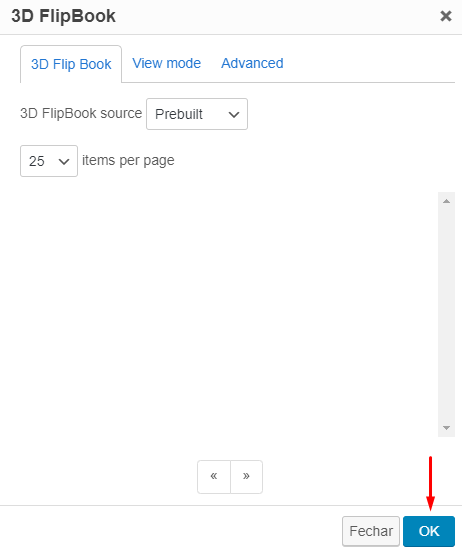
Feito isso, basta atualizar o post ou página desejado e, verá a revista em seu site.
Nota: Esse plugin pode sofrer alterações com as suas respectivas atualizações e melhorias futuras e, mudar alguma coisa em sua interface. Porém, as funções principais dele jamais serão excluídas com as mudanças.

